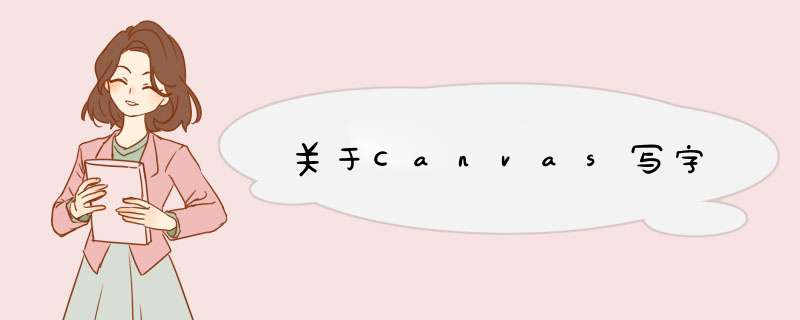
首先明确canvas是有一个font属性的。利用这个属性我们可以将输入的文字画到画布或者说是已有上。先进行最基本的:画布上写字。
如下:
具体的font属性可参考 >
先上一图,这个是最终效果:
再看看闪耀效果:
1、先将文字画在canvas;
2、利用getImageData()获取图像数据;
3、将图像数据中黑色(你可以用其他颜色)按一定间隔取值(获取坐标);
4、在获取的坐标画矩形(你画其他形状也是可以的);
5、使用requestAnimationFrame,变换矩形颜色。
这样就闪烁起来了~~
var i = 0
Page({
/ 页面的初始数据/data: {hideNav: false,colors: ["#fff", "#FF6E40", "#FFAB40", "#FFFF00", "#EEFF41", "#B2FF59", "#69F0AE", "#64FFDA", "#18FFFF", "#40C4FF", "#E040FB", "#FF4081", "#ff5252"],
text: '肖战',scroll: false,setting: false},
/ 生命周期函数--监听页面加载/onLoad: function (options) {let that = this, text = wxgetStorageSync('blinkText') || thisdatatext;thissetData({text})thisinit()},
init() {wxcreateSelectorQuery()select('#canvas')fields({node: true,size: true,})exec((res) => {let that = this,text = thisdatatextconst width = res[0]widthconst height = res[0]height
const canvas = res[0]nodeconst ctx = canvasgetContext('2d')const dpr = 1 //wxgetSystemInfoSync()pixelRatiocanvaswidth = width dprcanvasheight = height dprctxscale(dpr, dpr)i = (canvaswidth - thatgetByteLen(text) 100) / 2ctxfillStyle = "#ffffff";ctxfillRect(0, 0, canvaswidth, canvasheight);ctxfont = "bolder 200px Arial";ctxfillStyle = 'black';ctxtextBaseline = 'top';ctxfillText(text, 0, 100);// ctxlineWidth = 5;// ctxstrokeText(text, 0, 100);let imageData = ctxgetImageData(0, 0, canvaswidth, canvasheight)data;// consolelog(imageData)
ctxfillStyle = "#ffffff";ctxfillRect(0, 0, canvaswidth, canvasheight);
thisdatacanvas = canvasthisdatactx = ctxthisdataimageData = imageDataconsolelog(canvaswidth, canvasheight)// thisdrawText()const renderLoop = () => {thisdrawText()
canvasrequestAnimationFrame(renderLoop)}// canvascancelAnimationFrame(renderLoop)canvasrequestAnimationFrame(renderLoop)})},drawText() {var gap = 7,{imageData,canvas,ctx,text,scroll} = thisdataif (scroll) {if (i >= canvaswidth) {i = -canvaswidth}i += 2}
ctxclearRect(0, 0, canvaswidth, canvasheight)for (var h = 0; h < canvasheight; h += gap) {for (var w = 0; w < canvaswidth; w += gap) {var position = (canvaswidth h + w) 4;var r = imageData[position],g = imageData[position + 1],b = imageData[position + 2];
if (r + g + b == 0) {ctxfillStyle = thisdatacolors[Mathfloor(Mathrandom() thisdatacolorslength)];ctxfillRect(w + i, h, 5, 5);}}}
},toggleSetting() {thissetData({setting: thisdatasetting false : true})},setText(e) {
let that = thiswxcloudcallFunction({name: 'msgSecCheck',data: {op: 'textCheck',content: edetailvalue},success(res) {consolelog('ContentCheck-res', res)if (resresultcode == 300) {consolelog(resresultmsg)wxshowToast({icon: 'none',title: resresultmsg,})thatsetData({'text': ''})} else {thatsetData({setting: false,'text': edetailvalue})thatinit()}},fail(err) {consolelog('ContentCheck-errxxxx', err)
}})
},getByteLen(str) {var len = 0;for (var i = 0; i < strlength; i++) {var length = strcharCodeAt(i);if (length >= 0 && length <= 128) {len += 1;} else {len += 2;}}consolelog('文字长度',len)return len;},donothing() {
},/ 生命周期函数--监听页面初次渲染完成/onReady: function () {
},
/ 生命周期函数--监听页面显示/onShow: function () {
},
/ 生命周期函数--监听页面隐藏/onHide: function () {
},
/ 生命周期函数--监听页面卸载/onUnload: function () {wxsetStorage({data: thisdatatext,key: 'blinkText',})},
/ 页面相关事件处理函数--监听用户下拉动作/onPullDownRefresh: function () {
},
/ 页面上拉触底事件的处理函数/onReachBottom: function () {
},
/ 用户点击右上角分享/onShareAppMessage: function () {
}})
Canvas相当于画布,字体的大小格式在Paint上设置才正确, Paint 相当于画笔。代码如下,没有具体参数:希望能帮到你 Paint paint = new Paint(); paintsetTextSize(textSize);//设置字体大小 paintsetTypeface(typeface);//设置字体类型
使用 canvas 绘制文本,重要的属性和方法如下:
示例:
有更多的属性可以让你改变canvas显示文本的方式:
(1)font 字体样式
(2)textAlign文本的对齐方式
语法:ctxtextAlign = "left" || "right" || "center" || "start" || "end";
注意: 该对齐是基于CanvasRenderingContext2DfillText方法的x的值。
有效值:
(3)textBaseline 文本基线,决定文字垂直方向的对齐方式。
有效值:
(4)direction 当前文本方向(此功能某些浏览器尚在开发中)
有效值:
其它文章请访问:
参考: 路径-CanvasAPI|MDN
在wxml中添加<canvas></canvas>组件。注意,这里必须要给id属性,style属性中必须有width和height。关于width和height的值,有个技巧就是width为100%,height为window高度。
获取window的高度,宽度,和像素比例。
写画图方法。新建canvas的上下文环境context,通过画window大小的矩形来设置背景色为#ffffff,将插入到canvas中(注意left,top,width,height等参数),将文本插入到canvas中。最后调用wxdrawCanvas()来将图形和文字绘制出来。
在onReady中准备好(因为后期需要长按保存,所以需要使用>
生成,在真机(注意一定要在真机上测试,因为经常会出现开发工具中是好的,但是真机不能画出来的问题,一定要注意!)上测试也通过,OK啦。(这里不贴手机上的截图了)。
以上就是关于关于Canvas写字全部的内容,包括:关于Canvas写字、canvas设置文字是120px+那它的长度是多少、小程序:利用canvas制作文字特效等相关内容解答,如果想了解更多相关内容,可以关注我们,你们的支持是我们更新的动力!
欢迎分享,转载请注明来源:内存溢出

 微信扫一扫
微信扫一扫
 支付宝扫一扫
支付宝扫一扫
评论列表(0条)